Как быстро остывает процессор
Обновлено: 07.07.2024
Любой электронный компонент, по которому протекает электрический ток, выделяет тепло. Это называется закон Джоуля-Ленца и исключений из него нет. И на проблему можно было бы не обращать внимания, если бы не одно неприятное обстоятельство: рост температуры полупроводника, из которого сделаны центральные процессоры (ЦП) персональных компьютеров (ПК) приводит к уменьшению его сопротивления.
А уменьшение сопротивления – к ещё большему росту тока, который вызывает ещё большее тепловыделение. Круг замкнулся, и если процессор не охлаждать, то он нагреется до таких температур, что произойдёт его физическое разрушение.
Однако, несмотря на обязательное наличие систем охлаждения во всех современных ПК, перегрев процессора случается в них достаточно часто. Высокая температура процессора может быть обусловлена различными факторами, как относящимися к системе охлаждения, так и от неё не зависящими.
В этой статье рассмотрено, что же следует делать, если начинает или уже начал сильно греться процессор.
Причины и способы устранения перегрева процессора
Обычно, о том, что ЦП перегревается, пользователь узнаёт по поведению ПК. Как правило, при этом «зависают» приложения, компьютер долго загружается, издаёт непонятные сигналы, а то и вовсе отключается. И только после этого пользователь удосуживается установить какую-нибудь программу диагностики и увидеть, что температура ЦП даже в режиме покоя всего лишь на 5-10°С меньше критической.
Важно! Во избежание подобных ситуаций рекомендуется регулярно тестировать свой ПК на предмет перегрева его критических узлов: процессора, видеокарты, хранилища данных. Сделать это можно при помощи любой программы диагностики, например AIDA или Speccy.
Когда пользователь сталкивается с вопросом, что делать, если греется процессор на ПК, можно сказать, что у него есть два пути с точки зрения физики: либо уменьшить выделяемую процессором мощность, либо увеличить отводимое от процессора на компьютере тепло.
В принципе, решение любых проблем, связанных с нормализацией теплового режима процессора сводится только к этим двум случаям, однако, детали решения той или иной ситуации могут быть совершенно различны. Рассмотрим подробнее различные варианты причин перегрева процессора и способов его устранения.
Слабая или неисправная система охлаждения
Из всех причин, почему у ПК обнаруживаются сильно греющиеся элементы, и почему существенно греется, в частности, процессор, эта – самая распространённая. Почему так произошло, иногда даже не представляется возможным понять, однако, когда система охлаждения не справляется с нагрузкой, перегрев ЦП становится очевидным, причём до такой степени, что автоматическая система защиты отключает ПК ещё до того, как загрузится операционная система.
Решение проблемы в данном случае заключается в проверке мощности, рассеиваемой системой охлаждения и того факта, что эта мощность не меньше значения TDP (thermal design power – требования по конструкции теплоотвода) для данного процессора.
Если она действительно не меньше, то, очевидно, что сама система охлаждения не функционирует корректно. В данном случае причин может быть несколько:
- недостаточная скорость вращения вентилятора из-за обрыва цепи питания;
- недостаточная скорость вращения вентилятора из-за его загрязнения;
- механическая остановка вентилятора, например, из-за попавшего постороннего предмета;
- некорректная работа системы управления частотой вращения;
- повреждения радиатора или тепловых трубок в пассивной части системы;
- частичное или полное разрушение системы.
Конечно же, это самые распространённые причины, на самом деле их может быть ещё больше. Следует устранить их, но, как показывает практика, проще заменить систему охлаждения целиком. Это будет и надёжнее, и ресурс её работы будет существенно дольше.
Любой компьютер или ноутбук для нормального функционирования нуждается в хорошей системе охлаждения. Во время работы такие элементы, как процессор (ЦПУ), видеокарта, материнская плата выделяют большое количество тепла, сильно нагреваются. Чем выше показатель производительности ЦПУ, тем больше он отдает тепла. Если ПК не будет быстро удалять воздух, это может привести к различным системным сбоям, некорректному функционированию техники, снижению производительности, стать причиной выхода из строя важных элементов. Почему греется процессор? Как охладить ЦПУ в ПК и ноутбуках? Какой кулер выбрать для оптимального охлаждения ПК? На эти вопросы постараемся ответить в этой статье.

Причины перегрева ЦПУ
Если компьютер начинает выключаться, глючить, зависать, это может быть связано с перегревом ЦПУ. Причины, по которым начинается перегреваться процессор ПК, имеют самый различный характер. Поэтому рассмотрим основные из них, а также приведем простые способы решения проблем.
В большинстве ПК, ноутбуков основными элементами системы охлаждения являются кулер (вентилятор) и радиатор, которые установлены на процессоре. Благодаря максимально плотному контакту теплоотдача между поверхностью радиатора и процессора минимальна, что в свою очередь обеспечивает быстрый, эффективный теплоотвод.

Радиатор может быть монолитным или состоять из двух частей. В первом случае он полностью зафиксирован на процессоре (бюджетный вариант), во втором случае на ЦПУ крепится только небольшая его часть, внутри которой расположены тепловые трубы, которые передают нагретый воздух в основной радиатор.
Первоначальную роль в системе вентиляции корпуса и охлаждения ПК играет вентилятор. Независимо от его расположения он охлаждает весь радиатор или его основную часть. Чем эффективнее он будет работать, тем лучше будет теплоотвод от ЦП, а соответственно и меньше его температура. Кулеры на основе тепловых труб обеспечивают большее охлаждение процессора.
Если процессор начинает греться, к основным причинам можно отнести:
- ухудшение контакта между процессором и радиатором;
- уменьшение скорости работы кулера (вентилятора);
- использование неэффективной системы охлаждения;
- отсутствие системы вентиляции в корпусе, в блоке питания ПК;
- загрязнение вентиляционных отверстий корпуса пылью;
- выход из строя системы охлаждения;
- неправильная фиксация радиатора.
Повышение температуры процесса также может быть вызвано тем, что кулер банально забит пылью. По этой причине снижается его скорость, эффективность работы. Вентилятор просто не способен отводить тепло. Чтобы увеличить теплоотдачу, после замены ЦПУ стоит приобрести и установить новую модель корпусного кулера.
Еще одной причиной является апгрейд ПК. К примеру, после замены старого ЦПУ был установлен новый, более мощный, производительный. Но при этом вентилятор в системе охлаждения остался прежним. По причине увеличения мощности кулер для процессора попросту не справляется в полном объеме со своей задачей.
Если греется процессор, рассмотрим, что делать в этой ситуации.
Как можно охладить процессор ПК, ноутбука
Перегрев процессора в ноутбуках, настольных компьютерах существенно увеличивает нагрузку на все системные элементы. Чтобы уменьшить тепловыделение, снизить энергопотребление, необходимо:
- проверить состояние системы охлаждения, выполнить очистку;
- уменьшить нагрузку на ЦПУ;
- разогнать кулер процессора;
- заменить термопасту;
- установить дополнительные кулеры.
Уменьшить тепловыделение процессора можно также в настройках BIOS операционной системы. Это наиболее простой и доступный способ, не требующий особых временных затрат, физических усилий.
Существуют специальные технологии, которые снижают частоту работы ЦП при простое. Для AMD процессоров технология получила название Cool’n’Quite, для Intel — Enhanced SpeedStep Technology. Рассмотри, как ее активировать.
В Windows 7 необходимо перейти в «Панель управления», выбрать раздел «Электропитание». В открывшемся окне проверить, какой режим активный: «Сбалансированный», «Высокая производительность», «Экономия энергии». Для активации технологии можно выбрать любой, за исключением «Высокая производительность». В Виндовс ХР необходимо выбрать «Диспетчер энергосбережения».
Настройки энергосбережения должны быть включены в БИОСе, если их нет, то можно загрузить параметры по умолчанию.
Не менее важно уделить внимание системе вентиляции корпуса. Если система охлаждения работает исправно, регулярно выполняется ее очистка, но ЦПУ по-прежнему греется, то необходимо посмотреть, нет ли на пути выхода потоков воздуха препятствий, к примеру, не закрыты ли они толстыми шлейфами проводов.
В системном блоке, корпусе ПК должно быть два–три вентилятора. Один — на вдув на передней стенке, второй — на выдув на задней панели, что в свою очередь обеспечивает хороший воздухопоток. Дополнительно можно установить вентилятор на боковую стенку системного блока.

В продаже имеется большой выбор универсальных моделей подставок, которые подстраиваются под габариты, размер лептопа. Теплоотводящая поверхность, встроенные в нее кулеры будут способствовать более эффективному теплоотводу, охлаждению.
Работая на ноутбуке, всегда следите за чистотой рабочего места. Вентиляционные отверстия не должны быть ничем закрыты. Лежащие рядом предметы не должны препятствовать циркуляции воздуха.
Для ноутбуков также можно выполнить разгон кулера. Поскольку в ПК установлено минимум три вентилятора (на ЦПУ, видеокарте, встроенном накопителе), а в большинстве моделей лептопов имеется только один. Второй может быть установлен, если стоит мощная видеокарта. При этом разогнать кулеры можно:
- через специальные утилиты;
- через BIOS.
Очищение системы охлаждения ноутбука, стационарного ПК стоит проводить хотя бы раз в шесть–семь месяцев.
Чистка системы охлаждения
Если процессор нагревается, проверьте состояние вентилятора, всей системы охлаждения ПК. Пыль — серьезный враг любой техники. Забившись между гранями радиатора, пыль, ворсинки, шерсть домашних питомцев ухудшают циркуляцию воздуха.

Чтобы тщательно выполнить очистку, необходимо отсоединить кулер от питания и разобрать его. Сняв вентилятор, можно также почистить пыль, скопившуюся на радиаторе. Чистку радиатора, лопастей кулера можно выполнить специальной пластиковой лопаточкой, жесткой щеткой. После устранения пыли протрите радиатор влажной салфеткой.

Помимо удаления пыли с радиатора, кулера протрите от пыли провода, находящие в корпусе. Продуйте или протрите вентиляционные отверстия на корпусе.
Замена термопасты
Снизить тепловыделение процессора поможет обновление, замена термопасты на процессоре. Термопаста — не что иное, как смазка для охлаждения процессора. Она является теплопроводником между ЦПУ и радиатором, устраняет микроскопические неровности соприкасающихся поверхностей, удаляет между ними воздух, который препятствует теплоотводу. Хорошая, качественная термопаста снизит температуру на 5–10 градусов.
Со временем паста высыхает, теряет все свои свойства, не охлаждает процессор. Поэтому ее замену нужно проводить раз в полгода. Если на ПК установлен более современный ЦПУ, теплопроводную пасту можно менять реже. Приобрести ее можно в любом магазине компьютерной техники. Термопаста должна быть качественной, хорошей.
Перед тем, как будет нанесена термопаста, которая охлаждает ЦПУ, нужно добраться до самого процессора. Для этого:

- Отключаем питание, снимаем крышку системного блока.
- Аккуратно откручиваем материнскую плату, отсоединяем провода, чтобы добраться до кулера с радиатором. При этом некоторые модели кулеров, к примеру, штатные от Интел, позволяют добраться до процессора без снятия материнской платы.
- Снимаем радиатор, очищаем от пыли радиатор и вентилятор.
- Удаляем остатки старой пасты с процессора.
- Наносим слой пасты. Наносить термопасту на процессор нужно в небольшом количестве, тонким, равномерным, полупрозрачным слоем. Выдавливаем небольшое количество пасты на центр процессора, размазываем аккуратно по всей поверхности. Распределить ее можно любым плоским пластиковым предметом. Излишки смазки необходимо убрать, чтобы избежать снижения эффективности теплообмена.
- После проведенных манипуляций устанавливаем радиатор, плотно его фиксируем, подсоединяем кулер.
- Если снималась материнская плата, то устанавливаем ее на место и подсоединяем провода.
- Закрываем крышку системного блока, подключаем питание. Компьютер готов к работе.
Как выбрать хорошую термопасту
Учитывая большой выбор термопаст, многих интересует вопрос, какая термопаста лучше. Отметим, что разница между пастами различных производителей может составлять от десяти до двадцати градусов. Все зависит от качественных характеристик, теплопроводящих свойств термоинтерфейсов. Хорошая теплопроводящая паста должна иметь низкое тепловое сопротивление, высокую теплопроводность.
По мнению экспертов для охлаждения процессора можно приобрести:
- Arctic Cooling MX-4.
- Arctic Silver Ceramique.
- Noctua NT-H1.
- Prolimatech PK-1.
- Thermalright Chill Factor III.
- Zalman ZM-STG2.
- Glacialtech IceTherm II.
- Coollaboratory Liquid Pro.

Некоторые пасты можно использовать также для разгона процессора. К примеру, Arctic Cooling MX-4, Glacialtech IceTherm II, Thermalright Chill Factor III, Coollaboratory Liquid Pro. Зная, какая термопаста лучше, как часто и как правильно выполнять ее замену, можно существенно снизить температуру ЦП, тем самым продлив его эксплуатационный ресурс.
Как отменить разгон процессора
Многие пользователи с целью улучшения производительности, ускорения работы ЦПУ выполняют разгон процессора (оверклокинг). Но в некоторых случаях эта процедура существенно увеличивает нагрузку на ЦП, что негативно может сказаться на его функционировании, привести к снижению эксплуатационного ресурса.
Чтобы проверить работоспособность ЦП после разгона, необходимо выполнить прогрев процессора, используя специальные утилиты.Если вас интересует, как убрать разгон процессора, перейдите в CMOS и BIOS. Отмените все настройки напряжения материнской платы, возвратите их к нормальной конфигурации.
Действия выполняются в следующей последовательности:
- Заходим в БИОС, нажав нужную кнопку при запуске компьютера.
- Выбираем пункт «Set BIOS Default/Use Default Settings», наживаем Enter .
- Высветится окошко, в котором нужно нажать клавишу Y .
- После этого будут возвращены исходные настройки, которые были установлены до проведения разгона ЦП.
- Теперь сохраняем все внесенные изменения, выходим из настроек.
- Перезагружаем компьютер.
Также это можно сделать, выбрав опцию «Restore Fail Safe Defaults», предварительно узнав в Интернете точные спецификации установленной материнской платы, ЦПУ. Это необходимо для того, чтобы внести изменения, установив базовые настройки частоты, напряжения.
Помимо этого до базового значения можно поменять настройку частоты системной шины, множителя, вернув обратно все параметры, которые были изменены во время разгона.
Можно также удалить дополнительное оборудование охлаждения, которое установили для предотвращения перегрева ЦП.
Управлять, контролировать работу процессора можно посредством специальной утилиты — CPU Core, где нужно указать, установить нужные значения множителя, частоты шины.
Установка дополнительных вентиляторов
Если ЦПУ после чистки, отмены разгона продолжает нагреваться, то, чтобы повысить эффективность охлаждения, рекомендуем установить дополнительные вентиляторы на корпус для усиления воздушной циркуляции. Это необходимо в том случае, если внутри системного блока имеется множество нагревающихся элементов или же внутри него довольно маленький объем свободного пространства .
Отдавайте предпочтение кулерам большого диаметра, которые обеспечат больший поток воздуха при меньших оборотах. Такие модели работают эффективно, но шумно. При установке учитывайте направление их работы.
Кулеры для процессоров классифицируют на:
- Боксовые, без тепловых трубок. Самые обычные модели. Состоят из алюминиевой пластинки с ребрами. Могут иметь медное основание с прикрепленным к нему вентилятором.
- Системы охлаждения на тепловых алюминиевых, медных трубках. Функционируют за счет отвода тепла, который осуществляется за счет циркулирующей в них жидкости. Имеют высокие показатели эффективности.
При выборе вентиляторов для системы охлаждения, ознакомьтесь с инструкцией по установке, уточните его совместимость с сокетом, материнской платой, какой разъем есть под процессор. Учитывайте вес, размер вентилятора, тип радиатора.
Слишком большие, высокомощные вентиляторы будут создавать дополнительную нагрузку на материнскую плату, могут спровоцировать ее деформацию. Что касается размера, подбирайте под шину корпуса, учитывайте расположение других комплектующих. Выбирайте продукцию известных, проверенных производителей.
Если установлено большое количество жестких дисков, то дополнительно можно установить вентилятор на переднюю панель корпуса, а также на задней верхней части системного блока для удаления теплого воздуха наружу. Современные корпуса позволяют установить минимум два вентилятора: снизу, если нет перфорации на передней панели, и напротив расположения жестких дисков.
Если ПК имеет сильно продвинутое «железо», процессор нагревается, то можно снять боковую крышку системного блока. В этом случае эффективность охлаждения будет повышена в разы.
Как разогнать кулер
Разогнать кулер, как уже было отмечено, можно через БИОС или посредством специальных бесплатных утилит, которые позволят контролировать, управлять скоростью работы вентиляторов. Программы предназначены для различных типов процессоров.
Рассмотрим, как выполнить разгон кулеров через БИОС:

- При включении ноутбука или ПК нажимаем соответствующую клавишу и переходим к настройкам BIOS.
- Открываем вкладку «Power» и выбираем раздел «Hardware Monitor».
- Просматриваем сведения о скорости работы кулера, выставляем необходимые параметры. Можно установить на максимум или выбрать «Интеллектуальный режим».
- Сохраняем настройки, перезагружаем ПК.
Для ноутбуков с процессором AMD рекомендуем скачать программу AMD OverDrive, которая не только контролирует скорость оборотов вентилятора, но и меняет настройки чипсета.
Для процессоров Intel уменьшить или увеличить скорость вращения кулера позволят программы Riva Tuner, SpeedFan. Имеют большой функционал, выбор настроек, понятный интерфейс, не занимают много места, автоматически контролируют работу кулеров.
Если сторонний на ПК софт не позволяет проводить регулировку скорости оборотов вентиляторов, кулер для процессора можно контролировать посредством оригинальных утилит от производителей. К примеру, в лептотах НР есть программа Notebook Fan Control, в Acer — Smart Fan, ACFanControl. В Леново — Fan Control.
К современным «продвинутым» системам охлаждения, которые чаще всего используют в оверклокинге, можно отнести: радиаторные, фреонные, жидкоазотные, жидкогелевые. Принцип действия их основан на циркуляции теплоносителя. Сильно нагревающиеся элементы греют воду, которая охлаждается в радиаторе. Он может находиться снаружи корпуса или быть пассивным, работая без вентилятора.
Заключение
В этой статье были рассмотрены разнообразные причины перегрева процессора и варианты решения данной проблемы. Иногда поводом ее возникновения могут стать обыкновенная пыль, которую периодически требуется убирать, или последствия неопытного разгона оборудования, а также его апгрейд. При замене термопасты необходимо быть внимательным и аккуратным, чтобы не повредить оборудование.

С компьютерным железом всегда было связано много мифов — часть из них действительно в некоторых случаях имеет смысл, но хватает и укоренившихся, типа «чем тяжелее блок питания, тем он лучше», или «чем больше видеопамяти, тем быстрее видеокарта». И в этой статье я разберу основные мифы, связанные с процессорами.
1. Чем больше частота, тем быстрее процессор
Миф уходит корнями в 90-ые, когда многие пользователи, дабы не разбираться в непонятных Intel 386, 486 и Pentium просто смотрели на частоту — если у какого-то процессора она была выше, то он действительно оказывался быстрее. Однако сейчас это в общем и целом не верно: процессоры могут иметь различные архитектуры с абсолютно разной производительностью на герц, поэтому какой-нибудь Apple A7 с частотой в 1.3 ГГц оказывается на уровне Snapdragon 800 с частотой в 2.2 ГГц и в этом нет ничего странного. Но если речь идет о процессорах одного поколения и одной линейки, то это в целом работает: так, i5-8400 с частотой в 2.8 ГГц действительно медленнее i5-8500 с частотой в 3 ГГц.
2. От разгона процессоры сгорают
Стоит различать программные и «железячные» параметры процессора. Так, частота — это чисто программный параметр: к примеру, для энергосбережения она может снижаться до сотен мегагерц, а при сильной нагрузке взлетать до нескольких гигагерц. Поэтому банальное увеличение частоты никак навредить не может — максимум вы получите нестабильную работу процессора, но сжечь его таким способом точно не сможете.
Совсем другое дело — напряжение. Это — «железячный» параметр: с одной стороны, чем выше напряжение, тем более высокие частоты становятся доступны процессору. С другой стороны, у каждого процессора есть безопасный диапазон напряжений, и при выходе из него есть ненулевой шанс обеспечить себе поход в магазин за новым CPU.
3. Высокие температуры быстро убивают процессор

Есть мнение, что работая при температурах, близких к максимальным, процессор проживет меньше. С физической точки зрения смысл в этом есть — при высоких температурах деградация кремниевого кристалла идет быстрее. Но тут есть два важных замечания: во-первых, критические температуры, которые указывают производители, берутся с хорошим запасом зачастую в пару десятков градусов. Во-вторых, срок жизни кремниевого кристалла — это многие десятилетия (сейчас хватает самолетов начала 90-ых годов, «мозг» которых — Intel 386 тех же лет, и они отлично работают), поэтому незначительное уменьшение срока жизни при нагреве вы гарантированно не заметите, сменив процессор гораздо раньше.
А вот что действительно может заставить деградировать процессор быстрее, так это повышение напряжения до близких к критическим: в таком случае негативные эффекты можно увидеть уже спустя год — процессор будет не способен нормально работать на той частоте, с которой не было проблем при покупке, и придется ее снижать.
4. Архитектура ARM лучше x86
В последнее время ведутся разговоры о том, что ARM лучше x86, и скоро будет массовый переход компьютеров на новую архитектуру. Тут следует понимать, что нет такого понятия, как хорошая или плохая архитектура — есть понятие хороший или плохой процессор. Сравнение ARM и x86 выглядит как сравнение атомного реактора и двигателя внутреннего сгорания: вроде и тот и тот берут на входе топливо и дают на выходе энергию, но делают это абсолютно разными способами, и чтобы сравнить их производительность и эффективность нужно уже брать конкретных представителей и сравнить их между собой. Аналогично и с архитектурами — имеет смысл брать представителей каждой и сравнивать, после чего делать вывод, что какой-то из них быстрее/энергоэффективнее/дешевле, а другой наоборот.
5. Чем больше ядер у процессора, тем лучше
6. Все эти Xeon с AliExpress — головная боль и танцы с бубнами

В последние несколько лет популярность Xeon с китайских торговых площадок выросла в разы (как и цены на них, увы). Причина этому проста: сервера переводят на более новое «железо», а старое, отработавшее 5-7 лет, списывают и продают за копейки, и его с большим удовольствием скупают китайцы. В итоге зачастую за 500-2000 рублей на Ali можно купить топовый процессор для своего сокета, десктопный аналог которого может стоить в разы дороже.
Основная критика идет из-за того, что с сокетом LGA775 и Xeon 5450 (и аналогами), с которых все и начиналось, действительно есть некоторые проблемы — нужно перепрошивать BIOS, не все платы совместимы и так далее. Но если брать более новые процессоры и сокеты — к примеру, Xeon X3440 и LGA1156 — то тут проблем нет вовсе, потому что поддержка серверных CPU уже есть в BIOS материнских плат на LGA1156, и вам просто нужно заменить процессор в сокете, после чего все заработает без всяких танцев с бубном.
7. Если процессор не раскрывает видеокарту, то это плохой процессор

«Секта раскрывателей» образовалась всего несколько лет назад, когда с выходом PlayStation 4 и Xbox One создатели игр сильно увеличили требования к CPU. Что «проповедует» эта «секта»? Если процессор не может нагрузить видеокарту на 100%, то значит вы или зря заплатили за такую мощную видеокарту, или зря сэкономили на процессоре.
Почему вообще это происходит? Процессор в игре отвечает за подготовку кадров для видеокарты, физику, искусственный интеллект и т.д., соответственно он может подготовить определенное количество кадров в секунду — к примеру, 50. Видеокарта тоже может обработать и вывести на экран определенное количество кадров, и если их больше 50 в секунду — она некоторое время будет простаивать, а процессор «молотить» на 100%, если меньше 50 — наоборот, видеокарта будет работать на 100%, а процессор будет временами «отдыхать».
Причем следует понимать, что и топовые процессоры тоже могут подготовить не больше определенного количества кадров в секунду, просто в их случае эти цифры могут быть больше 100, а то и 200 — с учетом того, что их зачастую ставят с топовыми видеокартами и ультра-настройками графики, то обычно упор идет именно в GPU. Но если вы искусственно возьмете и снизите разрешение до HD, а настройки до минимальных, то можно будет увидеть, как какой-нибудь i9-9900K будет работать на 100%, а GTX 1060 прохлаждаться.
Отсюда можно сделать легкий вывод — от процессорозависимости можно всегда легко избавиться. Видеокарта прохлаждается? Поднимите настройки графики, увеличьте разрешение — в итоге вы получите более красивую картинку с ровно такой же производительностью. Разумеется, мы не рассматриваем случай, когда процессор тянет игру еле-еле в 15 FPS — даже в таком случае зачастую можно будет полностью нагрузить видеокарту, но вот играть будет все равно не приятно, хотя и, конечно, красиво.
8. 100% нагрузка на процессор убивает его быстрее
Не самый частый миф — обычно проводится аналогия с техникой, которая при работе на максимум изнашивается и ломается быстрее. Но вот в процессоре нет механических частей, а деградация при нормальных условиях работы — процесс крайне медленный, и вы гораздо раньше купите себе новый ПК.
9. Водяное охлаждение процессора лучше воздушного

С точки зрения физики все верно: вода (или большая часть жидкостей) — куда лучший проводник тепла, чем воздух. Однако следует понимать, что на рынке существует множество так называемых супер-кулеров, способных отвести и 200, и 250 Вт от процессора, чего с головой хватит для 99% пользователей ПК, причем стоят они зачастую дешевле СВО с такими же возможностями.
Так что брать СВО имеет смысл только в двух случаях: или у вас в компактном корпусе стоит мощный процессор, и супер-кулеры в него не помещаются, или же у вас разогнанный под 4.5 ГГц топовый 32-ядерный AMD Threadripper, потребляющий 400+ Вт. Во всех других случаях «водянка» обычно становится пустой тратой денег и возможными проблемами в будущем.
10. Спецификации процессора на сайте производителя — правда в последней инстанции
Следует понимать, что очень многое на сайте производителя пишется с элементами маркетинга. Откровенной лжи, конечно же, не будет, но вот недоговорок может быть много: так, для нового i9-9900K указан теплопакет в 95 Вт, но вот на практике даже без разгона на максимальной частоте TurboBoost он может потреблять. аж до 200 Вт, то есть вдвое больше. Казалось бы, Intel врет? Ничуть — при родных 3.6 ГГц процессор действительно укладывается в 95 Вт, а TurboBoost — функция необязательная. Поэтому лучше смотреть реальную производительность и тепловыделение в обзорах.
Как видите, мифов о процессорах хватает. Знаете какие-нибудь еще? Пишите об этом в комментариях.



Процессор есть тепло, немудрено почему у меня дома все еще холодно!

а практике даже без разгона на максимальной частоте TurboBoost он может потреблять. аж до 200 Вт
Можно подумать "Ксеоны", не жрут в простое больше, обычного i7? Cколько стоит мать на 1156 ? Проще переплатить за гарантию(новенький процессор купить) Чем купить не известно что, у китайцев. P.S Мать на 775 сокет обойдется в 1400р, если что.

WanRoi
WanRoi написал: Cколько стоит мать на 1156 ? Проще переплатить за гарантию(новенький процессор купить) Чем купить не известно что, у китайцев.
если у тебя уже есть система на старом сокете с простеньким процем, можно продлить ей жизнь, купив недорогой xeon. и это действительно может быть отличным вариантом. собирать полностью устаревшую систему из непонятных б/ушных комплектующих - это да, мягко говоря, спорно.

meagarry Так в том и прикол культ какой-то этого старого мусора берут с али б/у матерь и проц и типа дешевле нового Ryzen 1600 ))) Идиотизм там зашкаливает, причем весь youtube таким бредом заполнен !

ARM это "новая архитектура" ))))) Это 80-е годы ппц ! Кто такие тупые блоги делает ?? ARM "новая архитектура" АХАХАХАХ )))
я думаю более тонкий тех процесс куда более склонен к поражению температурами и напряжением поэтом сравнивать кокой то там и9 9909 и 286 несколько некоректо так то например у меня где-то там валяется добрая видеокарта со слоновым тех процессором и гддр2 причем я пускал ее без охлаждения вовсе и мне не удалось ее убить и в свою очередь не факт чо этого не произойдет с новенькой вегой. с другой стороны считается качество современной электроники возросло по сравнию с былинной на чем я на своем примере убедился ибо например моя первая ПеКа была чувствительна к грозе и каждой вспышкой молнии поблизости комп реально давал лаг. касательно архитектуры х86 некоторые поговаривают что это далеко не самая удачная ПеКа архитектура 70х годков и что в общем тоу она достигла своего предела и тормози прогресс накладывая существенные ограничения на процессоры а те в свою очередь могут эволюционировать только в парадигме потребной этих стандартов что делает микросхему большой толстой и неэффективной но имеющие ряд преимуществ перед монолитными эвм былинными основанных на иных наборах логики в свое время. а вот какой нибудь супер пупер мультигиперпоточный профессор с чисослодробилкой мог бы поднять скорость в параллельных вычислениях и как следствие быстродействие компа в целом. например гпу очень так не плохо эволюционируют по сравнению с цпу. но тут надо знать пека матан чтоб этот вопрос со сменой логической парадигмы уразумевать. является ли арм в этом плане лучшей архитектурой совершенно неизвестно. и так же стоит отметить что всякое популярное по создается именно под х86 и в целом под бинарный одномерный принцип с небольшим хаком неопределенности и всякой матрицы. а пункт 7 - значится есть пека тезис что системные требования растут быстрее для гпу нежели для цпу таким образом это некая динамичная во времени система поэзия которой не может означать очевидного вина или слива так еще сильно разнится как в самой игре так и между играми. тема раскрытия более актуальна для старых процессоров которые объективно не способны дать требуемого от пека, когда встает вопрос о замене на некоторою видеокарту которая сама по себе с запредельно мощным процессором способна исполнить свое предназначение. а видеокарта при топовом процессоре чаще всего расходным пека материалом и обычно топовый процессор готов к раскрытию нескольких поколений видеокарт то есть такой ситуации когда новая крутая видеокарта устаревает а более новая и быстрая продолжает добавлять фпс такой системе.

вполне годная и полезная инфа

Такое чувство, что 7 пункт писал школьник. Про пропускную способность и её ограничения, влияние на загрузку видяхи ничего не сказано, как и про потоки.

Какую температуру ЦП считать нормальной
Чтобы проконтролировать какой-либо показатель, необходимо знать его нормальное значение. Единой нормы температур процессоров ПК и ноутбуков, к сожалению, не существует. Для разных поколений, модификаций и моделей она своя. Так, максимальные и рабочие температуры мобильных ЦП в среднем на 10-20 градусов выше, чем десктопных. Процессоры старшего поколения переносят нагрев лишь до 60-70 °C, а современные способны раскаляться до сотни и выше. Продукты AMD, как правило, имеют более узкий диапазон рабочих температур, чем Intel.

В названии съемных процессоров Intel присутствует сокращение PGA (Pin Grid Aray). Их контакты представлены массивом штырьков (пинов), которые вставляются в сокет (процессорный разъем).

Оптимальным значением температуры как мобильных, так и десктопных процессоров, условно считают показатель на 35-50% ниже максимума при обычной нагрузке. Допустимыми считаются и кратковременные пиковые подъемы до значений на 10-15% ниже предела.
Чем для компьютера вреден перегрев
Некоторых пользователей очень пугает даже небольшое повышение температуры процессора, мол, он от этого может сгореть. На самом деле нет. Современные ЦП имеют весьма надежную систему термозащиты и просто так не горят. При достижении температуры, близкой к предельной, они уменьшают тактовую частоту, что дает им возможность немного остыть. Компьютер в это время резко замедляет работу или полностью зависает. А если нагрев продолжается и достигает максимума, он выключается.
Также неблагоприятно сказывается высокая температура внутри корпуса ПК на состоянии блока питания и видеокарты. Оба этих устройства выделяют в процессе работы очень много тепла, а постоянное нахождение в условиях сауны способствует их износу и выходу из строя намного раньше ожидаемого срока.
Средства мониторинга температуры процессора
Программ с функциями мониторинга температуры ЦП в природе немало. У наших соотечественников наиболее популярны следующие:
А CPU-Z, к сожалению, температуру процессора не показывает.

К сожалению, универсальные утилиты из числа приведенных выше не всегда выдают достоверные данные. Как, например, в случае, показанном на следующем скриншоте.

Здесь, мы видим, первое значение температуры намного ниже комнатной, а второе приближается к верхней границе нормы для этого процессора. Чтобы выяснить, какая она на самом деле, я воспользуюсь утилитой Asus AI Suite 3, которая установилась на компьютер вместе с драйверами материнской платы (ОС Windows 7). Ее показатель как раз соответствует истине. И норме.
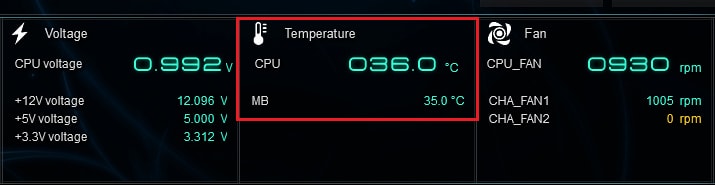
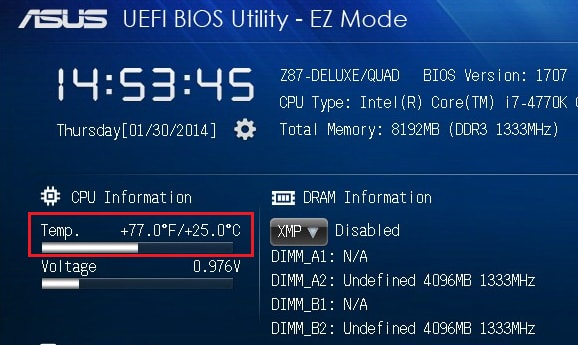
Показатели BIOS, безусловно, достоверны, но не слишком информативны, поскольку компьютер в это время не выполняет сколько-нибудь нагружающих его операций. После запуска Windows температура процессора повышается примерно на 5-10 °C, так как начинают работать системные процессы и фоновые программы.
Как оценить эффективность системы охлаждения
Бывают ситуации, когда проверить эффективность теплоотвода от процессора нужно быстро, например, если вы разгоняете систему или диагностируете чужой компьютер. Это можно сделать при помощи любой программы стрессового тестирования ЦП, которая отображает температурные графики в реальном времени. Для проведения теста хватает 5-10 минут. В это время вам следует наблюдать за линией прироста показателей, числовые значения здесь второстепенны.
Кривая роста температуры ЦП с пологим подъемом говорит о том, что система охлаждения эффективно справляется со своей задачей. А если линия практически сразу устремляется вверх, процессор охлаждается недостаточно.
Пример такого теста в программе AIDA64, запущенной на Windows 10, показан на скриншоте ниже.

Как улучшить охлаждение процессора

В запущенных случаях большие скопления пыли удаляют пылесосом, после чего демонтируют кулер и наносят на процессор свежую термопасту.
Выбираем подходящий кулер
- Тепловая мощность (расчетная мощность или TDP).
- Тип сокета (конфигурация процессорного разъема).


Попробуем для примера подобрать охладитель для Intel Core i5-7400 на Яндекс Маркете. Если не учитывать габариты, нам подойдет любая модель с TDP от 65 W и поддержкой сокета LGA 1151.
Введем эти параметры в систему поиска и получим список:
- Cooler Master DP6-8E5SB-PL-GP.
- Thermalright Macho Rev.B.
- Zalman CNPS9900DF.
- Deepcool NEPTWIN V2.
- Noctua NH-U14S и т. д.
Читайте также:

